估计有的用户还不了解Excel表格加减乘除计算的操作,下文小编就分享Excel表格加减乘除计算的详细方法,希望对你们有所帮助哦。
Excel表格加减乘除计算的详细方法
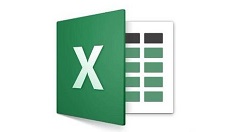
以下方的这张表格为例子。
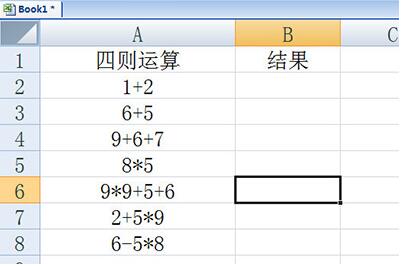
我们先点击【公式】选项栏,在里面选择【定义名称】,在名称中我们填写计算,当然了你也可以填写你所需要的的。然后在引用位置中我们输入=evaluate(A2),注意这个括号里的A2是你要计算的单元格,按实际情况来定。
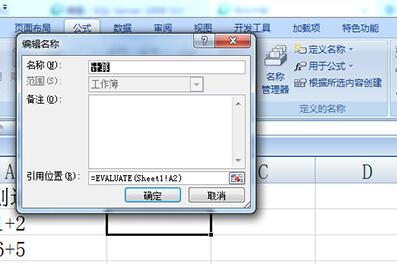
输入好后我们点击确定,然后定为到计算结果显示的单元格,在【定义名称】下方的【用于公式】菜单中选择刚刚我们设置好的【计算】。
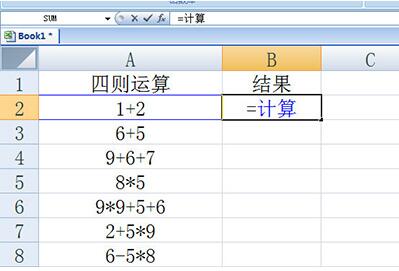
然后回车填充,之后全部单元格填充就搞定啦。
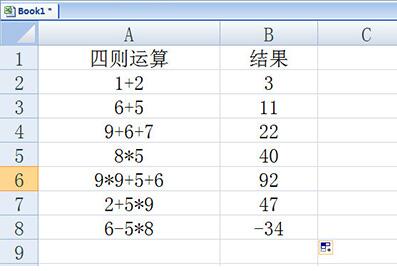
看完之后是不是发现很简单呢?比你一个一个算节省了不少时间。
以上就是小编给大家带来的全部内容,大家都学会了吗?








